5 Möglichkeiten - Wie gelöschte / verlorene / verschwundene Notizen auf dem Mac wiederherzustellen
"Gestern habe ich einige wichtige Notes-Dateien von meinem Mac gelöscht. Ich habe den Papierkorb geleert, seit ich sie gelöscht habe. Wie kann ich gelöschte Notes wiederherstellen?"
"Ich hatte es eilig, mein MacBook auf die neueste Version - macOS Mojave 10.14 - zu aktualisieren. Ich dachte nur, ich könnte die Dateien manuell kopieren und später wiederherstellen ursprünglichen Speicherort und öffnen Sie die Notes-Anwendung erneut. "
Apple bietet eine hervorragende App zum Aufzeichnen von Notizen, mit der Mac-Benutzer Inhalte schnell aufzeichnen können. Diese Notizen können mit jedem Apple-Gerät wie einem iPhone oder iPad synchronisiert werden. Die meisten Benutzer löschen jedoch unvermeidlich versehentlich Notes-Dateien, die ihrer Meinung nach nicht benötigt werden. Wenn wir die Fehlerlöschung sofort bemerken, können wir sie aus dem Papierkorb wiederherstellen. Andere Situationen können ebenfalls zu einem Verlust von Notes auf Mac-Computern führen, z. B. die Beschädigung von Kommentaren oder Textdateien, das Löschen, Formatieren, Probleme mit RAW-Datenträgern oder das versehentliche Herunterfahren des Macs, ohne dass Einstellungen gespeichert, ausgeblendet werden, Systemabstürze, Betriebsfehler oder ein Upgrade des Mac-Systems auf macOS High Sierra 10.13 oder MacOS Mojave 10.14 und so weiter.
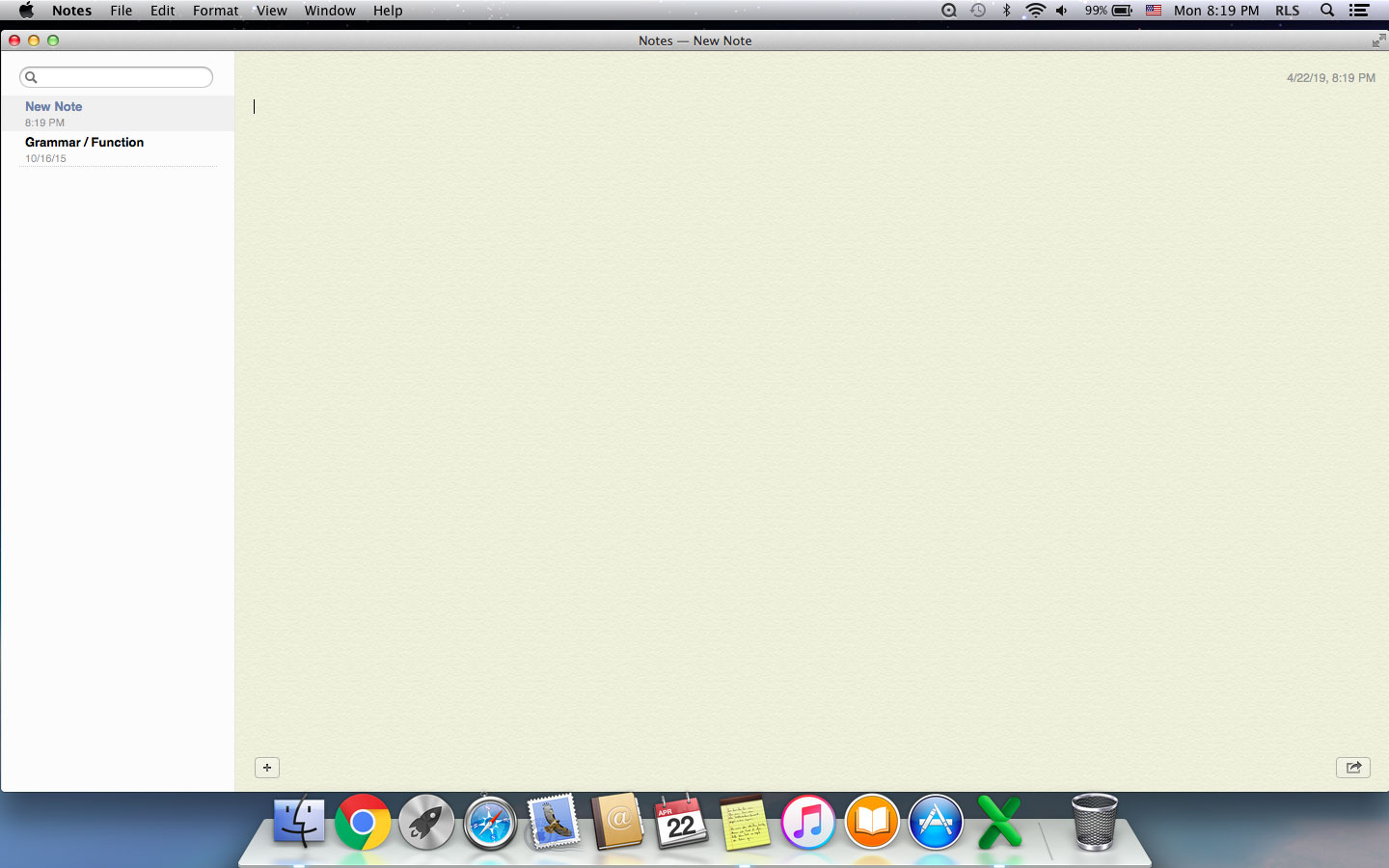
Methode 1: Mac-Notizen aus kürzlich gelöschten Ordnern wiederherstellen
Standardmäßig behält das Mac Notes-Programm den Inhalt nach dem Löschen 30 Tage lang bei. Wenn Sie nach einem Element suchen, das möglicherweise versehentlich gelöscht wurde, überprüfen Sie es im Ordner "Kürzlich gelöscht".
1. Folgen Sie dem Pfad der Seitenleiste> Ansicht> Ordner anzeigen.
2. Suchen Sie den Ordner "Kürzlich gelöscht", überprüfen Sie die gelöschten Notizen und stellen Sie sie in einem Ordner wieder her.
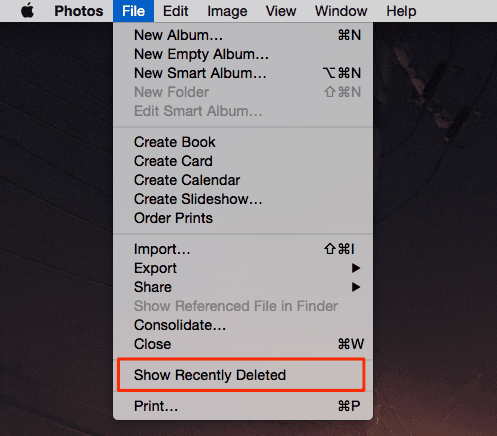
Methode 2: Verschwundene Mac-Notizen aus dem Speicher wiederherstellen
Um gelöschte oder fehlende Kommentare aus dem Speicher Ihres Mac wiederherzustellen, müssen Sie den Kommentarspeicher in ~ / Library / Containers / Com.apple.Notes / Data / Library / Notes / Sobald die Datei gefunden wurde, kopieren Sie den fehlenden Kommentar und speichern Sie ihn an einem separaten Ort.
Methode 3: Gelöschte Notizen aus dem Papierkorb auf dem Mac wiederherstellen
Wenn Sie ein Dokument in den Papierkorb Ihres MacBook legen, den Papierkorb jedoch nicht leeren, können Sie Notes problemlos wiederherstellen. Wenn Sie Ihre Fehler sofort nach dem Löschen des Projekts bemerken, können Sie es rückgängig machen, indem Sie die Tastenkombination Befehl-Z drücken oder auf das Menü Bearbeiten klicken und in den Optionen die Option Rückgängig auswählen. Wenn das Rückgängigmachen nicht funktioniert, klicken Sie auf das Papierkorbsymbol, um es zu öffnen. Klicken Sie dann auf die Notiz, die Sie wiederherstellen möchten, und ziehen Sie sie auf Ihren Desktop.
Methode 4: Verlorene oder verschwundene Notizen aus Time Machine Backup wiederherstellen
Wenn Sie den Papierkorb leeren und Time Machine verwenden, können Benutzer mithilfe des Apple Backup-Systems ihren Mac zu einem bestimmten Datum wiederherstellen und Ihre Notizen trotzdem wiederherstellen. Wenn Sie Time Machine zuvor mit Time Capsule oder einem externen Laufwerk eingerichtet haben, stellen Sie eine Verbindung zum Backup her und öffnen Sie das Programm Time Machine. Klicken Sie auf Enter Time Machine (Zeitmaschine eingeben) und wählen Sie ein Datum auf der rechten Seite des Bildschirms aus, oder geben Sie den Namen der wiederherzustellenden Datei in das Feld Spotlight ein, um sie zu suchen. Klicken Sie auf Wiederherstellen, um die Kommentare wiederherzustellen.
Methode 5: Gelöschte Notizen mit der Mac-Datenwiederherstellungssoftware wiederherstellen
Wenn Sie Time Machine nicht häufig zum Sichern Ihres Mac verwenden, können Sie möglicherweise keine Notizen von Time Machine wiederherstellen. Dies bedeutet auch, dass Sie Mac-Datenwiederherstellungssoftware von Drittanbietern verwenden müssen, um verlorene Notizen auf Ihrem Mac wiederherzustellen.
Mac Jeder Data Recovery Pro kann gelöschte Notizen auf Ihrem MacBook und iMac sicher und schnell wiederherstellen. Nach dem Herunterladen dieser Software können Sie die gelöschte Textdatei wiederherstellen, indem Sie die folgenden Schritte ausführen.
Schritt 1: Wählen Sie "Dokument wiederherstellen"
Deaktivieren Sie die nicht benötigten Dateitypen, lassen Sie nur die ausgewählte Option "Dokument wiederherstellen" und klicken Sie dann auf "Starten", um gelöschte oder verlorene Notizen auf dem Mac wiederherzustellen.

Schritt 2: Wählen Sie das zu scannende Laufwerk aus
Wählen Sie die Speicherplatte aus, auf der Sie die Notes-Datei gelöscht oder verloren haben. Klicken Sie dann auf "Scannen".

Schritt 3: Mac Notes wiederherstellen
Nach Abschluss des Scanvorgangs werden alle gefundenen Dateien im Ergebnisfenster angezeigt. Suchen Sie die gewünschten Notizen und klicken Sie auf "Wiederherstellen", um die Notizen auf Ihrem Mac zu speichern.


